Když AirPlay na televizoru Samsung nefunguje, jak má, je to nepříjemné. Dobrou zprávou je, že problém obvykle souvisí se sítí nebo softwarem a je téměř vždy přechodný.
Váš televizor Samsung podporuje Apple Airplay. Zkontrolujte, zda je problém s Airplay odstraněn, tak, že vypnete všechna zařízení a na 5 minut je odpojíte, poté je znovu zapojíte a zapnete. To je další způsob, jak znovu vyzkoušet síť z nastavení televizoru Samsung.
Pokud to nepomůže, uvedu několik osvědčených řešení, která mi pomohla, když Airplay na televizoru Samsung přestal fungovat. Brzy budete moci AirPlay na televizoru Samsung opět používat.
Čtěte dál…
Nejlepší funkční řešení při selhání Airplay na televizoru Samsung
Zkuste se znovu připojit k síti
Opakovaný pokus o připojení k síti je možností u většiny televizorů Samsung. Řeší případné problémy s připojením tím, že funguje jako diagnostický nástroj.
Kvůli problémům se sítí se nemusí podařit připojit k zrcadlení Airplay. Následování těchto tipů by tedy mohlo pomoci.
- Přejděte do nabídky Nastavení televizoru Samsung a poté na stránku Obecné. Poté v aplikaci Apple TV vyberte možnost Síť.
- Tam se může zobrazit položka Stav sítě. Stačí na ni kliknout. Poté vyhledejte tlačítko „Opakovat“. Měla by to být jedna z možností. Zvolte jej a počkejte, až se zobrazí Síť.
- Nyní znovu připojte Wi-Fi na obou zařízeních.
- To platí pro zařízení Apple, iPhone nebo jiný model a televizor Samsung.
- Zkontrolujte, zda funkce Airplay funguje správně.
Vypnutí a zapnutí funkce Airplay
Všichni jsme experimentovali s různými technikami restartování, vypnutí a opětovného spuštění. Ty jsou prospěšné prakticky pro jakýkoli problém s připojením, včetně Bluetooth. Stejně je na tom i Airplay.
Celá možnost Airplay na televizoru Samsung nebo televizoru se systémem Android stojí za přepnutí. nejjednodušší způsob, jak krátkodobý problém nebo chybu odstranit, je znovu povolit Airplay na televizoru:
- V televizoru Samsung vyberte nabídku Obecná nastavení.
- V seznamu vyhledejte a otevřete položku Nastavení Apple Airplay.
- Pokud můžete, najděte tlačítko Zakázat. Někdy se tlačítko nezobrazí, dokud nezvolíte možnost Airplay.
- Po stisknutí tlačítka Zakázat restartujte zařízení. Poté se vraťte do nastavení a zapněte funkci Airplay.
To vám pomůže vyřešit téměř jakýkoli přechodný problém s připojením. Jak již bylo řečeno, je to totožné s restartováním Bluetooth, WiFi a dalších funkcí zařízení.
Nastavení požadavku na kód Airplay
U většiny zařízení existují dva způsoby, jak používat Airplay. Prvním je vždy zadat kód. Dalším je nabídnout heslo.
Pokud není potřeba kódu Airplay správně nastavena, nastanou problémy. To se týká i nefunkčnosti funkce Airplay s televizorem Samsung. Dejte si proto pozor, abyste provedli následující kroky:
- Vyhledejte nastavení Apple Airplay tak, že přejdete do části Obecná nastavení televizoru Samsung.
- Jsou zde možnosti „Vyžadovat kód“. Můžete zjistit, zda je k dispozici možnost Pokaždé, Jednorázově atd.
- Pokud zvolíte možnost Every Time, budete muset při každém připojení zadat jiný kód.
- Podívejte se, zda máte k dispozici možnost jednorázové volby.
- Pak stačí zadat kód pouze jednou a je hotovo. Chcete-li zvýšit zabezpečení, můžete také vybrat možnost „Použít místo hesla“.
Až budete s nastavením hotovi, měli byste resetovat přidružená zařízení. Zařízení by v důsledku toho bylo třeba opravit. To je naprosto v pořádku!
Po dokončení tohoto úkolu zjistíte, že je to jednodušší.
Aktualizace firmwaru televizoru
Tato odpověď měla být na seznamu jako první. Možná však budete chtít nejprve vyzkoušet několik dalších. Jakmile dokončíte tento stručný kontrolní seznam, jste konečně připraveni přenést a aktualizovat firmware.
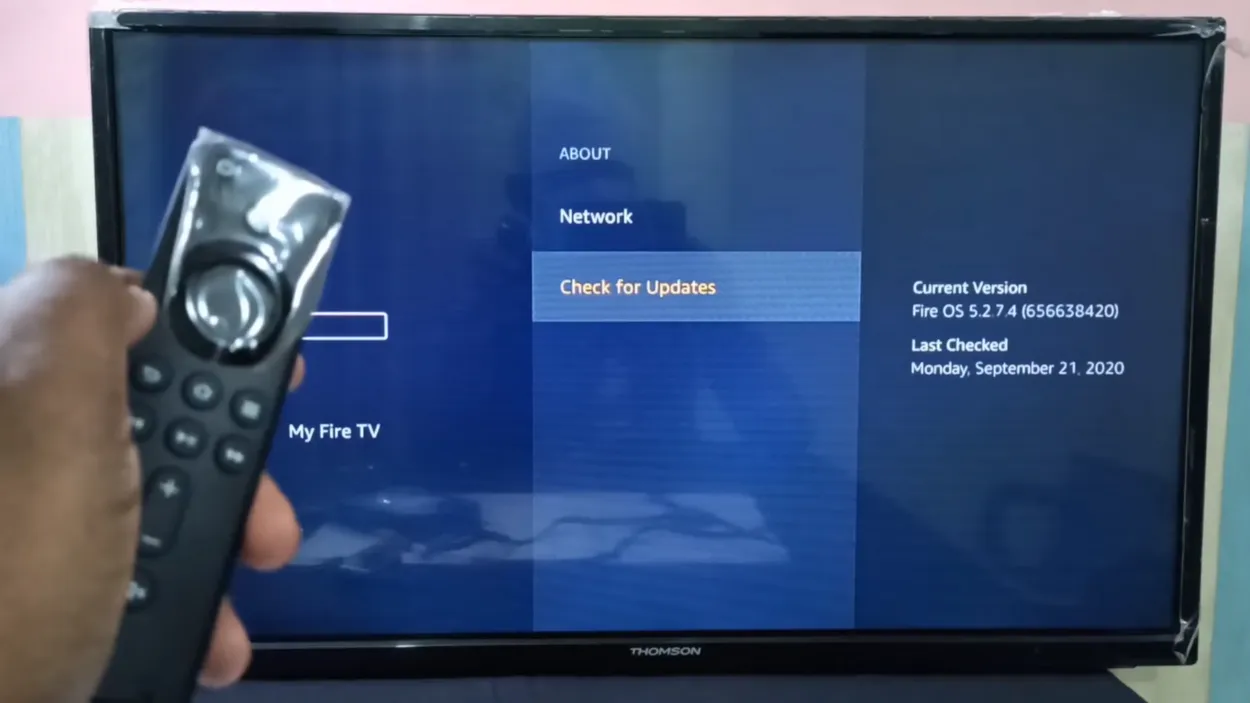
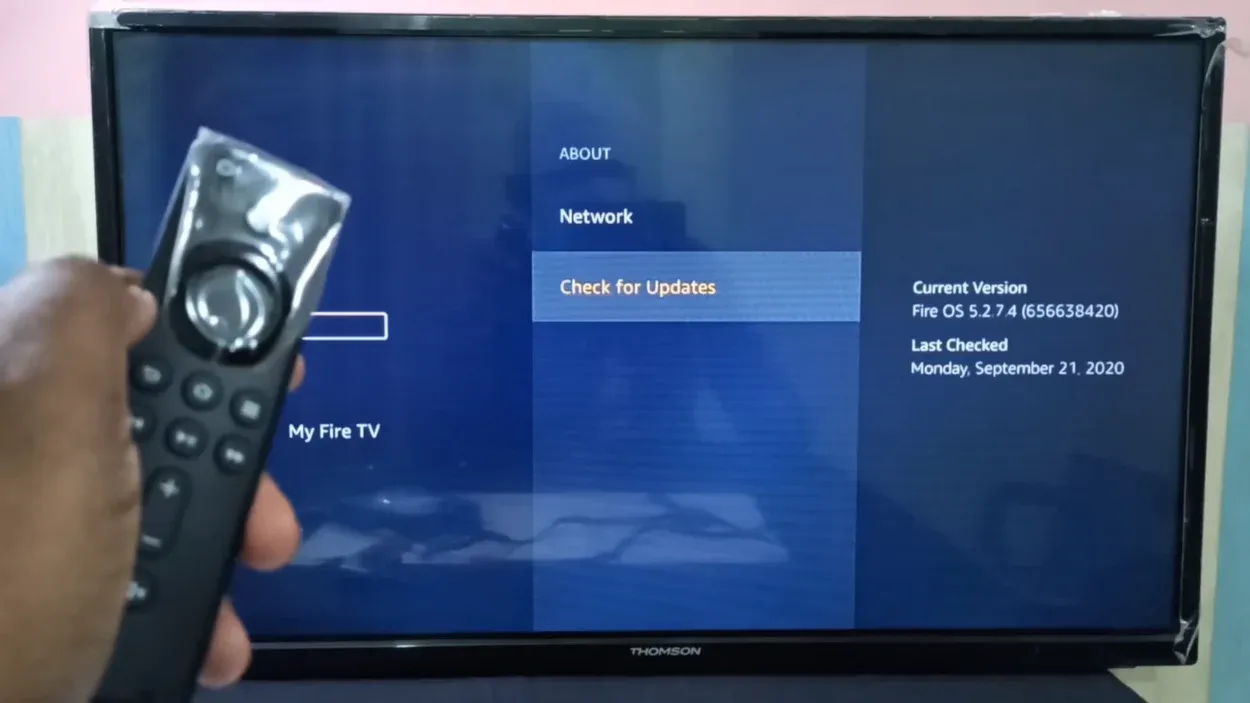
Check the software update
Proč je to nutné? Aktualizace firmwaru televizorů a dalších zařízení je srovnatelná s aktualizací operačního systému. To platí i pro zařízení iPhone.
Vždy se ujistěte, že je vaše zařízení aktuální. Tímto postupem vyřešíte většinu svých problémů a chyb. Pokud tedy máte problémy s kompatibilitou, proveďte aktualizaci.
| Jak aktualizovat firmware televizoru |
|---|
| Obnovte nastavení televizoru Samsung. Vyberte možnost Podpora |
| Tentokrát vyberte možnost Podpora. |
| K dispozici je možnost Aktualizace softwaru. Budete mít na výběr z možnosti „Zkontrolovat“ nebo „Aktualizovat nyní“. Rozhodněte se pro druhou možnost. |
| Pokud jsou aktualizace k dispozici, měly by být získány a nainstalovány. |
| Aktualizován by měl být také váš iPhone nebo jiné zařízení Apple. Zkontrolujte, zda je problém odstraněn opětovným spárováním zařízení. |
Pokud vás zajímají kroky, jak zastavit připojování zařízení k televizoru Samsung, klikněte na tento odkaz.
Používání nejnovějšího systému iOS
Jak již bylo zmíněno, musíte také aktualizovat své hostitelské zařízení. Hostitelským zařízením může být cokoli od Apple TV přes Mac až po zrcadlový iPhone. Bude tedy mít buď firmware, nebo iOS.
Musíte jej často aktualizovat. Tato tabulka vám pomůže, pokud nevíte, jak své zařízení aktualizovat:
| Pro uživatele iPhonu a iPadu | Uživatelé počítačů Mac |
| Obecná možnost | Předvolby systému |
| Nastavení | Zkontrolovat aktualizace |
| Možnost Aktualizace softwaru | Aktualizovat nyní |
Poté se po aktualizaci hostitelského zařízení znovu připojte pomocí funkce Airplay k televizoru Samsung a zjistěte, zda je streamovací zařízení kompatibilní.
Vypnutí automatické ochrany
Funkce Automatická ochrana času televizoru Samsung je spořič obrazovky, který se může zapnout, pokud je obrazovka na stejném obraze po příliš dlouhou dobu nebo je neaktivní. V důsledku toho může dojít k přerušení připojení Airplay.
Tato oprava se týká pouze odpojení Airplay; neřeší nefunkčnost Airplay. S ohledem na ni postupujte podle těchto pokynů:
- Je třeba vypnout časovač automatické ochrany Samsung TV/YouTube TV.
- Chcete-li toho dosáhnout, přejděte do nabídky Nastavení televizoru Samsung, vyberte možnost Obecné a nakonec Správce systému.
- Čas automatické ochrany je tam zobrazen mezi možnostmi.
- Možná nejprve přejděte dolů. Jakmile ji najdete, změňte ji na zakázanou.
- Nyní se podívejte, zda má televizor stále problémy s odpojováním nebo nefunkčností funkce Airplay.
Proveďte analýzu DNS
Mnoho jednotlivců často podceňuje význam serveru DNS. Server DNS je nezbytný pro neustálý přístup k webové stránce. To platí i pro síťové aplikace a další možnosti připojení.
Pokud tedy máte problémy s připojením k Airplay, stojí za to vyzkoušet následující postup:
- Po výběru možnosti Nastavení IP přejděte na nastavení DNS. Spusťte ji a vyzkoušejte službu Google DNS.
- Jedním z nejužitečnějších řešení je Google DNS. Pomocí něj se můžete snadno připojit k většině serverů.
- Po výběru možnosti Zadat DNS ručně zadejte následující hodnoty: 8.8.8.8.
- Po provedení úprav a jejich uložení televizor znovu zapněte.
- Ujistěte se, že je funkce Airplay znovu připojena, a poté zkontrolujte, zda je problém vyřešen.
Zvažte změnu šířky pásma připojení
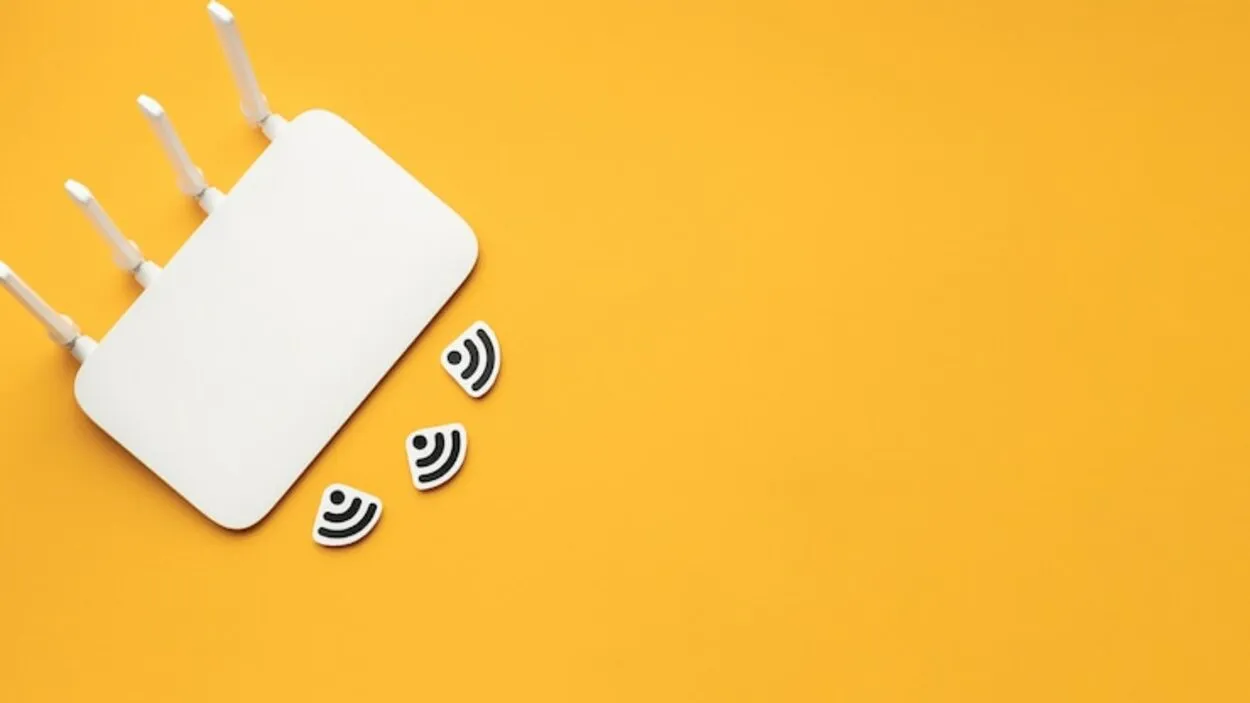

Checking the connection
Frekvence 2,4 GHz a 5 GHz jsou nejmodernějšími alternativami síťového připojení. Nyní je k dispozici vysokorychlostní nastavení 5 GHz.
Data se díky němu mohou pohybovat podstatně rychleji, ale dosah je menší. Zatímco frekvence 2,4 GHz má nižší rychlost, ale větší dosah.
Pro aplikace, jako je Airplay, je to stále snesitelné. Parametry lze kdykoli změnit. Pokud je například nyní nastavena frekvence 5 GHz, můžete ji změnit na 2,4 GHz. Tím by se mohlo zvýšit připojení a dosah.
Jaký je správný postup? Proveďte další kroky:
- Ve většině případů musíte přejít do nastavení směrovače. Pro začátek musíte zjistit výchozí adresu IP.
- Zkuste: 192.168.1.1
- Pokud to nepomůže, otevřete příkazový řádek na počítači připojeném k Wi-Fi.
- Zadejte příkaz ipconfig. Poté zadejte své heslo.
- V seznamu informací vyhledejte položku „Výchozí brána“. Zde se nachází online přístup k nastavení vašeho směrovače.
- Možná budete chtít také přihlašovací údaje správce vašeho směrovače. Obvykle se dodává s návodem k použití. Pokud je tam nenajdete, obraťte se na oddělení péče o zákazníky nebo je vyhledejte na internetu.
- Na stránku nastavení se můžete dostat zadáním přihlašovacích údajů jako správce.
- Poté je třeba najít nastavení, které by se mělo nacházet v části Bezdrátové připojení nebo Šířka pásma. Na výběr jsou frekvence 2,4 GHz a 5 GHz. Vraťte se zpět na 2,4 GHz a uložte konfiguraci.
- Restartujte všechna zařízení včetně směrovače WiFi. Znovu se připojte a ověřte, že funkce Airplay funguje. Připojte se přitom spíše k možnosti 2,4 GHz než k 5 GHz.
Některé směrovače nabízejí připojení na frekvenci 2,4 i 5 GHz. Lze je vybrat z nabízených možností. V takové situaci nebudete muset přistupovat k nastavení.
Stačí se připojit ke kanálu 2,4 GHz. Uvidíte, zda to bude fungovat. Možná bude také nutné nastavit heslo a další místa.
Proč v mém zařízení nefunguje AirPlay?
Ujistěte se, že je miniaplikace zapnutá a připojená k síti WiFi.
Pokud AirPlay nefunguje, zkontrolujte, zda jsou obě zařízení iOS připojena ke stejné síti Wi-Fi a zda jsou blízko Apple TV.
Pokud to z nějakého důvodu problém nevyřeší, zkuste restartovat Apple TV i mobilní telefon se systémem iOS.
Jak zapnout AirPlay na televizoru Samsung?
Před sledováním obsahu jednoduše povolte AirPlay na televizoru. Přejděte do nabídky Nastavení>Obecné a poté vyberte slovo „Použít nastavení AirPlay“. Pokud na obrazovce nevidíte možnost Obecné, vyhledejte slovo „Připojení“ a přepněte jej na ZAP.
Proč nemůže můj iPhone využívat AirPlay na televizoru Samsung?
Zkontrolujte, zda je televizor, iPhone nebo iPad připojen ke stejné síti Wi-Fi. Pokud televizor a zařízení nejsou připojeny ke stejné síti Wi-Fi, pokus o AirPlay na televizoru Samsung nebude fungovat.
Připojení můžete také obnovit povolením funkce AirPlay na televizoru. Tím se problém ve většině případů vyřeší.
Zde je samostatný článek Jak opravit AirPlay na televizoru Samsung, pokud byste přesto potřebovali další pomoc.
Závěr
Před využitím funkce Airplay a zrcadlení obrazovky se ujistěte, že je váš televizor Samsung kompatibilní. Vždy byste měli udržovat nejnovější verze aplikací, internetového připojení a zařízení. Obvykle se mnoho problémů vyřeší tím, že budou aktualizovány.
Toto bylo nejlepší řešení pro opravu nefunkčního Airplay na televizoru Samsung a tyto rady lze použít také pro výběr nefunkčního Airplay na televizoru Samsung pro jiné aplikace, jako je například Peacock.
Související články
- Jak zapnout Bluetooth v televizoru Samsung Smart TV?
- Jak opravit televizor LG bez zvuku (jednoduchá řešení)
- Jak resetovat televizor Vizio bez dálkového ovládání? (Zjistěte)
Kliknutím sem zobrazíte vizuální verzi tohoto článku.
